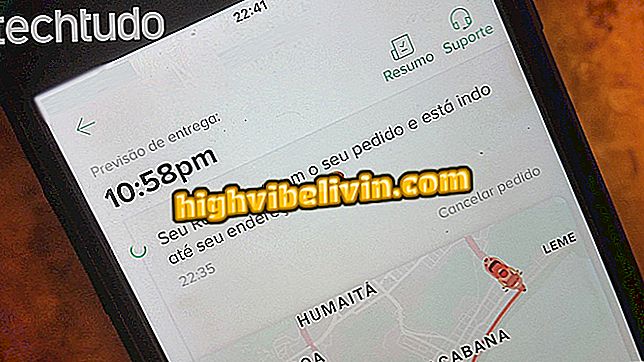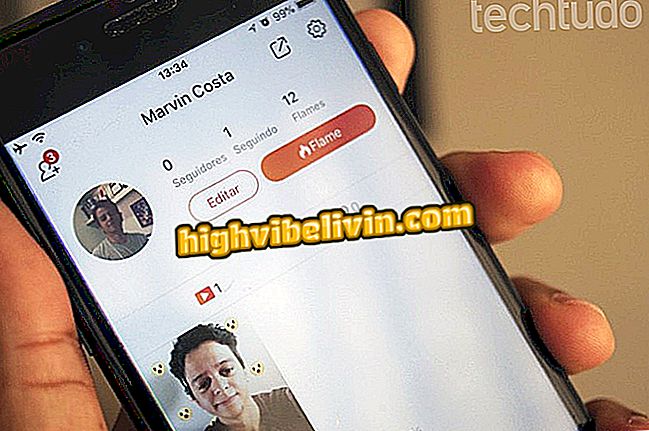Miten poistaa sovelluksen iMessage, iPhone messenger
IMessage on Applen virallinen chat-sovellus, jota voi käyttää Messaging -sovelluksella iPhonessa (iOS), iPadissa ja Mac-tietokoneissa. Kuten tavalliset sovellukset, miniapps saadaan suoraan App Storesta ja ne voidaan poistaa myös aina, kun käyttäjä haluaa.
Voit siis ladata useita ilmaisia vaihtoehtoja, joilla voit testata chatissä ja poistaa ei-toivotun tilan säästämiseksi. Samassa tyylissä kuin Facebook Messenger, nämä ohjelmat laajentavat toimintoja keskustelun aikana. Voit poistaa iMessage-sovelluksen seuraavasti.
Aimee Case
Tässä esimerkissä käytämme AiMee-sovellusta, joka on saatavana kahdessa versiossa: normaali ja mini, joka on suunnattu Apple Messengerille. Sovellus aiheuttaa epäilyksiä käyttäjien keskuudessa, koska jotkut iPhone-käyttäjät latasivat iMessagen version ja eivät sitten voineet poistaa sitä. Seuraava askel askeleelta auttaa ratkaisemaan tällaisen tilanteen.

Lisätietoja sovelluksen poistamisesta iMessagessa
iMessage: 'Business Chat' avulla käyttäjät voivat tehdä ostoksia sovelluksen kautta
Vaihe 1. Varmista, että olet jo asentanut iMessage-sovelluksen App Storesta. Apple-myymälässä messenger-sovellukset tunnistetaan vasemmassa alakulmassa olevalla valkoisella ilmapallolla, jossa on vain "iMessage" -varoitus. Napauta "Hae" ladataksesi.

IMessage-sovelluksessa on App Storen tunnus
Vaihe 2. iMessage-sovellus menee suoraan sovellukseen, sen sijaan että se olisi näkyvissä aloitusnäytössä. Poistaaksesi sinun täytyy ensin avata keskustelu iPhonen käyttäjän ystävän kanssa (tai jolla on Apple-tili Macissa). Jos keskusteluvalikko on piilotettu, napauta nuolta laajentaaksesi. Valitse sitten kuvake App Storesta.

Avaa iMessage-sovellusten valikko iPhonessa
Vaihe 3. Voit avata asennetut sovellukset napauttamalla alla olevaa neljää ympyrää. Näet sovelluksesi luettelossa uudessa ikkunassa. Pidä kuvaketta alaspäin, kuten aloitusnäytön sovelluksissa, nähdäksesi poistokuvakkeen. Kun olet valmis poistamaan, napauta "x" poistaaksesi.

Avaa sovellusluettelo ja poista iPhone-sovelluksesta pitämällä -näppäintä painettuna
Vaihe 4. Toinen vaihtoehto on poistaa iMessage-hallinta-valikko sovelluksen poistamiseksi. Kosketa asennettujen sovellusten näytössä plusmerkkiä avataksesi App Storen. Siirry sitten "Hallitse" -välilehdelle.

Käytä App Storen hallintaa iPhonessa
Vaihe 5. Näet sovelluksesi luettelossa, jonka vieressä on avaimet. Poista käytöstä ja napauta "Ok" poistaaksesi.

Poista sovellus poistamalla se iPhonesta käytöstä
Vaihe 6. Palaa iMessage-sovellusten valikkoon ja katso, että poistettu sovellus ei enää näy.

Varmista, että sovellus on poistettu iPhonesta
iPhone iMessage ei käynnisty automaattisesti, miten ratkaista? Kommentoi.